
 . Trouxe uma solução para quem encontra dificuldades ou erros ao definir os links de atalho em menus no programa XWidget (leia sobre o programa e algumas skins aqui). Geralmente isso é feito da seguinte forma: clique com botão direito - shortcut settings - escolha do link. Mas muitas vezes dá erro, o menu não abre, ou só abre 1 link. Vou usar a Kawaii Bar (desta screenshot) feita pela Marusita Neko para exemplificar, mas o processo é quase o mesmo em todo menu, dependendo de como é feito.
. Trouxe uma solução para quem encontra dificuldades ou erros ao definir os links de atalho em menus no programa XWidget (leia sobre o programa e algumas skins aqui). Geralmente isso é feito da seguinte forma: clique com botão direito - shortcut settings - escolha do link. Mas muitas vezes dá erro, o menu não abre, ou só abre 1 link. Vou usar a Kawaii Bar (desta screenshot) feita pela Marusita Neko para exemplificar, mas o processo é quase o mesmo em todo menu, dependendo de como é feito.
Primeiro veja se na opção Funções (imagem acima), está marcado Em Um Clique - !OpenFile; em muitos menus essa opção não está dessa forma e por isso quando você clica não acontece nada.

2. Voltando a tela geral, clique em Shortcutcore1; escolha o atalho em Configurações de Atalho, Caminho do Atalho; clique em Selecionar para encontrar arquivos, pastas e programas.

3. Se quiser que o nome do link apareça ao passar o mouse sobre o menu, é só ir na aba Geral, clicar em Dicas, Adic.Caract. e escolher ${displayName}.

4. Feito isso clique em Salvar e confirme. Agora feche o widget (botão direito-fechar); abra-o novamente (clique duplo no arquivo do widget). E clique nos links para ver se funciona.
Comigo sempre deu certo em todos os menus que configurei; quando não abria, só fazia o primeiro passo; e para não ter que ficar escolhendo os atalhos sempre que troco os widgets, configuro manualmente.
Espero que ajude. Beijok.




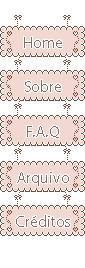







0 Comentários
Muito obrigada por seu comentário e por sua presença! Ambos são super importantes para mim.
Apenas peço que:
- Comente a vontade, dê sua opinião, faça críticas, esclareça suas dúvidas e dê suas sugestões sobre o assunto referente às postagens;
- Use um vocabulário livre para todas as idades;
- Não ofenda ninguém em hipótese alguma.
Os comentários são moderados e não são permitidos comentários de pessoas que não se identifiquem. Algumas dúvidas podem ser previamente esclarecidas na F.A.Q, assim como créditos e outras coisas.
Por favor, entrem em contato por meio das redes sociais também para dúvidas, sugestões, pedidos ou outros:
Facebook - Twitter - Deviantart